Come aggiungere la tua musica a un video TikTok
Pubblicato: 2019-06-06
TikTok è un'app popolare per creare alcuni dei video più divertenti ed emozionanti su Internet. Puoi esprimere ciò che provi utilizzando uno dei tanti effetti diversi, ma sapevi che puoi anche aggiungere la tua musica preferita al tuo video?
Questo articolo ti mostrerà come farlo, oltre ad alcune altre cose interessanti per rendere unico il tuo video.
Come si aggiunge musica ai video TikTok?
Link veloci
Esistono un paio di modi per aggiungere audio al tuo video TikTok. Sfortunatamente, TikTok offriva una funzione per caricare semplicemente i tuoi suoni e la tua musica, ma ora questa opzione non è più disponibile. Quindi, abbiamo trovato alcune soluzioni alternative per portare a termine il lavoro.
I migliori altoparlanti Bluetooth JBL
La prima opzione ti consente di registrare il video all'interno dell'app Tiktok. Per una soluzione alternativa, è abbastanza semplice.
Il secondo modo per aggiungere i tuoi suoni al tuo video TikTok è un po' una soluzione alternativa, ma porta a termine il lavoro.
Metodo 1 – Utilizzo della funzione Voiceover di TikTok
Possiamo utilizzare la funzione Voiceover di TikTok per aggiungere audio di alta qualità al tuo capolavoro TikTok. Ecco come:
Le migliori cuffie per batteristi
Per saperne di più



- Apri TikTok, tocca il simbolo + nella parte inferiore della home page e registra il tuo video. Una volta terminato, fai clic sul segno di spunta rosso per andare avanti.

- Quindi seleziona l'icona Voice Over situata sul lato destro. Selezionare quindi successivo .

- Registra il tuo audio premendo il pulsante di registrazione. Assicurati di deselezionare la casella Mantieni suono originale se desideri solo il nuovo suono.
- Quando l'audio è perfetto, fai clic su Salva nell'angolo in alto a destra.

I passaggi finali sono più o meno gli stessi che eseguiresti se caricassi qualsiasi altro video. Aggiungi semplicemente eventuali didascalie, cambia il tuo pubblico, salva come bozza o premi "Pubblica" nella parte inferiore dello schermo per consentire al mondo di vedere il tuo capolavoro.
Questo è tutto ciò che devi fare per aggiungere il tuo audio al tuo video TikTok. Ma se questo non funziona per te o hai bisogno di qualcosa di leggermente diverso, continua a leggere.
Metodo 2 – Carica il video perfetto da un'altra app
I passaggi seguenti mostrano come caricare musica su TikTok; presumiamo che tu abbia già registrato il tuo video. Assicurati che tutte le impostazioni siano a posto prima di eseguire questo passaggio, altrimenti il tuo video potrebbe non uscire correttamente.
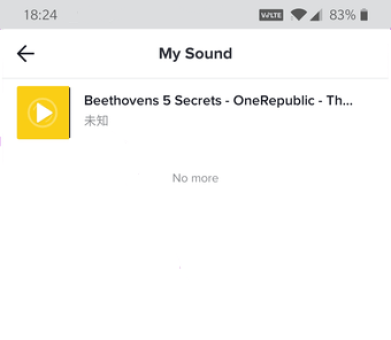
- Registra video , quindi salvalo sul tuo telefono.
- Carica il tuo MP3 e preparalo sul tuo dispositivo.
- Seleziona l' icona più nella finestra principale dell'app.

- Seleziona l'opzione Carica dal tuo account e seleziona il video che hai appena caricato sull'app.

- Ora vedrai una finestra nera divisa in due schermate. Lo schermo superiore mostrerà il tuo video, mentre lo schermo inferiore mostrerà la tua sequenza temporale. Questa è l'interfaccia di modifica con cui lavorerai per ogni video.
- Premi Avanti nell'angolo in alto a destra.

- Tocca Suoni nella parte inferiore dello schermo.

- Seleziona Volume in basso e imposta Suono originale su 0 per facilitare la modifica.

- Ora seleziona la colonna sonora che desideri per il video.

- Fai clic sull'icona di modifica audio nella parte superiore della barra degli strumenti. Sembra una nota musicale con le forbici. Ora sarai in grado di vedere l'onda sonora della musica.

- Regola l'audio come meglio credi.

Devi lavorare molto su ogni video se vuoi diventare famoso su TikTok. Ci vorrà del tempo prima di padroneggiare tutti gli effetti e le funzionalità di cui potresti aver bisogno per registrare il video perfetto.

Puoi anche utilizzare un'app di editing video se questo rende il tutto più semplice. Qualcosa come VideoShow o InShot che ti consente di aggiungere la tua musica ai tuoi video. Una volta aggiunti i file musicali, salva il video sul tuo dispositivo, quindi caricalo su TikTok.
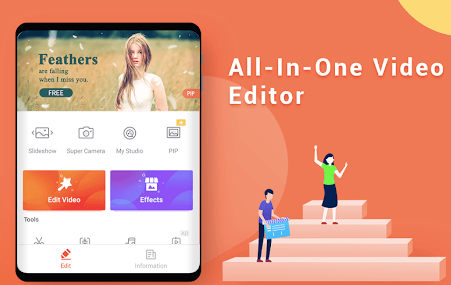
Ciò significa che devi aggiungere la musica giusta per eliminare i rumori di sottofondo e rendere il video divertente da guardare. Abbiamo qualche altra idea su come rendere perfetta la musica del tuo video.
Ottimizza la musica di sottofondo
Devi aggiungere la traccia giusta al tuo video per farlo risaltare ed eliminare i fastidiosi rumori di sottofondo. Puoi pubblicare un video senza traccia, ma è altamente improbabile che attiri molta attenzione. Metti un po' di impegno e ti tornerà in mente.
Eliminare i rumori di fondo è semplicissimo perché TikTok è dotato di una funzionalità integrata per questo. Puoi abbassare i rumori o disattivarli completamente. Tocca l'icona del mixer. Trascina il cursore "Suono originale" completamente a sinistra. Sostituisci il suono originale con la colonna sonora e trascina il cursore verso destra.
Taglia la canzone per adattarla

A volte potresti aver bisogno di una parte specifica di una canzone da aggiungere al tuo video TikTok. Se la parte in questione si trova nel mezzo della canzone, dovrai trovarla e tagliarla. Tagliare i file audio può aiutarti ad avere un impatto maggiore sui tuoi spettatori, ed ecco come puoi farlo.
- Vai alla pagina Aggiungi audio e seleziona l'icona "Trim", proprio accanto all'icona "Mixer".
- Trascina l'icona Taglia sul punto iniziale e regola la lunghezza della clip audio. La parte della traccia che desideri verrà visualizzata in blu. Premi "Fatto" quando tagli la canzone.
Aggiungi musica alla moda ai tuoi video
Puoi aggiungere musica popolare al tuo video direttamente dall'app perché TikTok ha un'opzione unica chiamata Tendenze nella scheda Musica . Fai clic su di esso e vedrai l'intera raccolta di canzoni popolari che puoi utilizzare per il tuo video. Puoi salvare tutti i brani popolari in I miei preferiti e utilizzarli nei video futuri.
Scopri la nuova musica
Certo, usare le canzoni che conosci nei tuoi video è un buon punto di partenza, ma TikTok può aiutarti a trovare nuova musica che potrebbe piacerti. La scheda Scopri può guidarti verso generi e artisti completamente nuovi che non sapevi nemmeno esistessero. Puoi trovare la scheda toccando Aggiungi un suono e quindi toccando il pulsante Scopri un suono .
Prendi in prestito la musica da qualcun altro
TikTok ti consente di aggiungere la musica di altre persone al tuo video con pochi tocchi. Puoi aggiungere qualsiasi audio al tuo nuovo video toccando la copertina dell'album nell'angolo in basso a destra. Vedrai tutti gli utenti che hanno utilizzato quella particolare traccia nei loro video. Premi il pulsante Registra e realizza il video che desideri. Salvalo e aggiungi effetti extra utilizzando le app di editing video, per farlo risaltare.
Padroneggia TikTok in pochissimo tempo
TikTok è una di quelle app che ti permettono di esprimere la tua creatività senza limiti. Puoi utilizzare molti effetti e funzionalità per creare fantastici video con sincronizzazione labiale oppure puoi aggiungere musica drammatica per completare la scena. Con un po' di pratica, potresti diventare la prossima star di TikTok.
Domande frequenti
Dov'è finito il pulsante "I miei suoni"?
Mentre alcuni utenti hanno ancora la possibilità, altri non vedono il pulsante per aggiungere la propria musica a TikTok. Questo pulsante è scomparso dopo l'ultimo aggiornamento di TikTok e probabilmente ha qualcosa a che fare con la legalità dei diritti musicali di Tiktok.
Se utilizzi una versione aggiornata di TikTok, dovrai modificare il tuo video utilizzando un'app di terze parti e poi caricarlo oppure seguire il metodo MP3 che abbiamo elencato sopra.
Posso aggiungere effetti sonori al mio video TikTok?
Assolutamente sì, e abbiamo un intero articolo su come farlo qui. La pagina di editing video di TikTok ha un'opzione per consentire agli utenti di aggiungere una voce fuori campo. Usa questo pulsante per aggiungere effetti sonori o anche musica.
